DockerCon2017前瞻 - Docker企业版体验

DockerCon 2017将于四月17号在美国Austin召开。在去年DockerCon上,Docker公司一系列的发布吹响了进军企业市场的号角。今天,容器技术已经愈发成熟,被越来越多的企业所关注和应用。不出意外的话,今年DockerCon的重头戏还是会在企业市场,今年将会有越来越多的传统企业采用容器技术和越来越多的核心应用运行在容器中。
今年3月份,Docker公司宣布Docker企业版(Enterprise Edition, EE),并将开源版本重命名为Docker社区版(Community Edition, CE);同时公布了产品迭代计划,这会为企业客户提供透明的生命周期支持计划、并对Docker技术的稳定性和可维护性提升带来了帮助。
Docker企业版
Docker EE是一个集成的,有技术支持和经过认证的容器平台,支持 CentOS、Red Hat Enterprise Linux、Ubuntu、SUSE Linux Enterprise Server、Oracle Linux及Windows Server 2016等操作系统,也可运行在认证的云供应商如阿里云, AWS之上,并执行来自Docker Store的、经过认证的容器和插件。

Docker EE提供三个不同的层级的版本
| 层级 | 功能 |
|---|---|
| Basic (基本版) | 支持经过认证基础设施的Docker平台,提供技术支持和来自Docker Store经过认证的容器与插件 |
| Standard(标准版) | 增加了先进的镜像与容器管理,LDAP/AD用户目录集成,和基于角色的访问控制(即Docker Datacenter) |
| Advanced (进阶版) | 增加了Docker安全扫描和持续漏洞监控等能力 |
Docker企业版由Docker和认证技术合作伙伴提供技术支持。2016年10月阿里云和Docker结成合作伙伴关系,将为国内企业客户提供Docker EE的销售、技术支持和咨询服务。
Docker 版本迭代计划
Docker从17.03开始,转向基于时间的YY.MM 形式的版本控制方案。
Docker CE有两种渠道的版本:
Edge(尝鲜版):每月发布一次,面向那些喜欢体验新功能的开发者用户。
Stable(稳定版):每季度发布一次,适用于关注稳定性的用户。
Edge版本只能在当前月份获得安全和错误修复。而Stable版本会在发布后的四个月内得到维护支持。比如,Docker CE 17.03会维护到2017年07月。
Docker EE和CE stable版本的版本号保持一致,每个Docker EE版本都享受**为期一年**的支持与维护期,在此期间会持续提供安全与关键问题修正。将为企业用户提供更加稳定的容器运行环境。
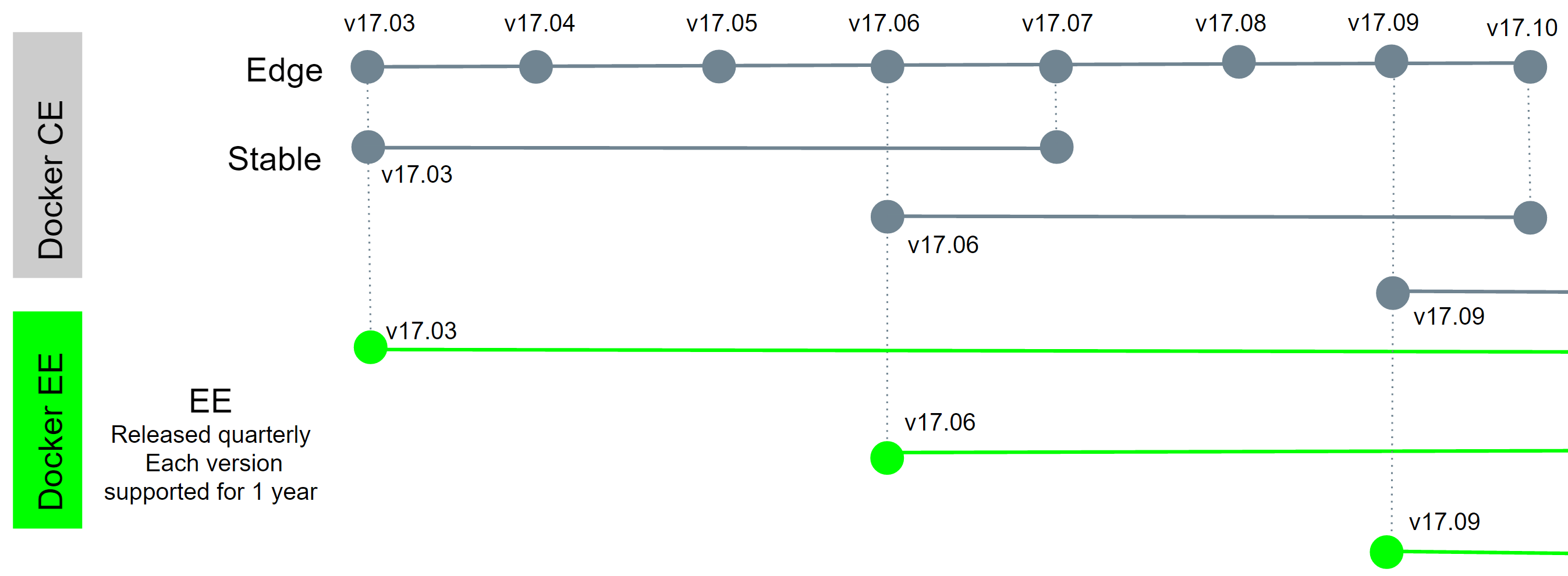
阿里云上体验Docker企业版
用户可以从Docker Store获得Docker EE的免费体验版。为了简化用户部署体验,我们在提供了资源编排模板示例,帮助您实现一键部署能力。
注:资源编排服务是阿里云提供的一种简单易用的云计算资源管理和自动化运维服务。用户通过模板就可以描述云计算资源的创建、依赖和配置等工作,从而实现自动化部署、运维等目的。
申请Docker企业版授权
首先需要访问 https://store.docker.com/ ,并点击 GET DOCKER EE 链接
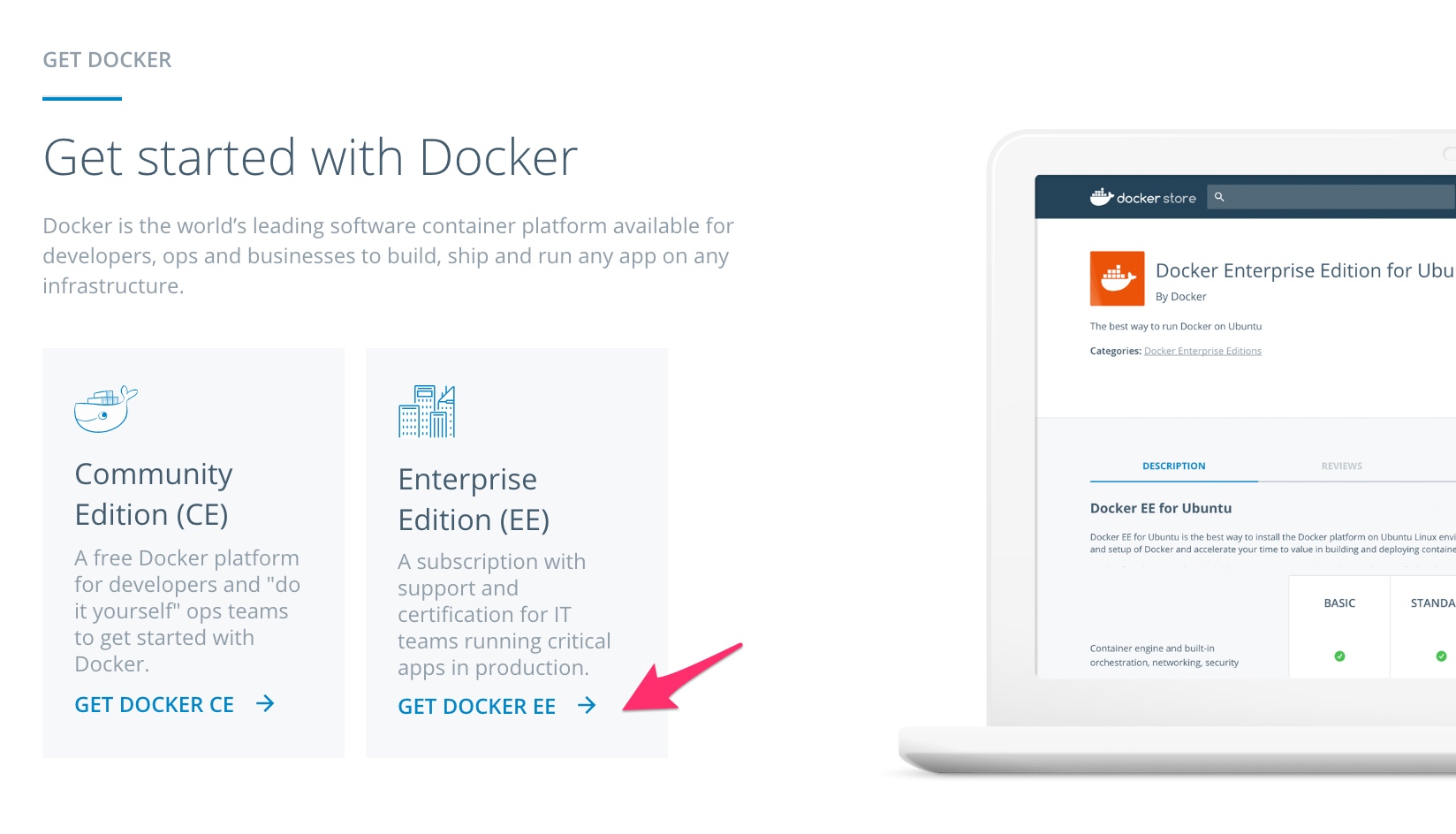
选择 Ubuntu 的 Docker EE(我们的示例ROS模板中ECS虚拟机采用Ubuntu 14.04版本作为操作系统)
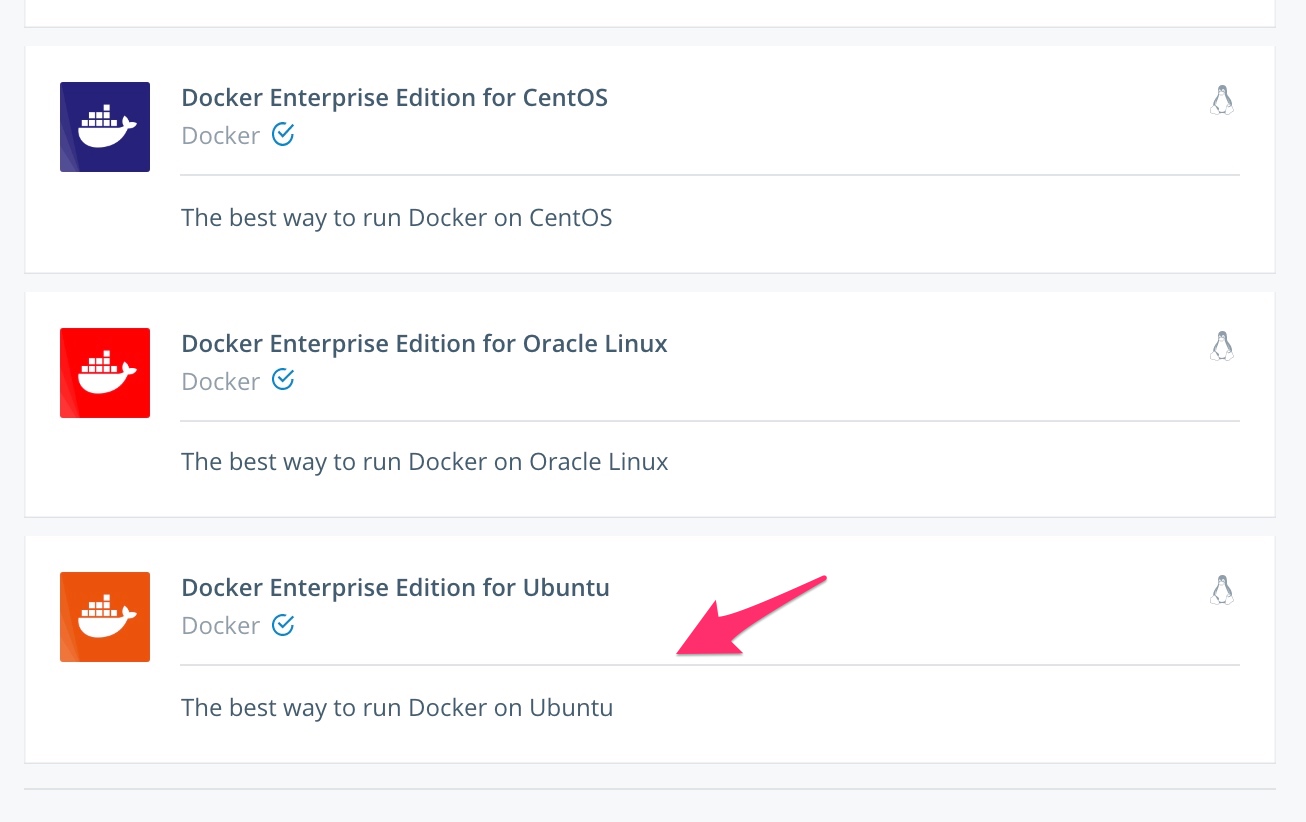
申请一个月的免费体验版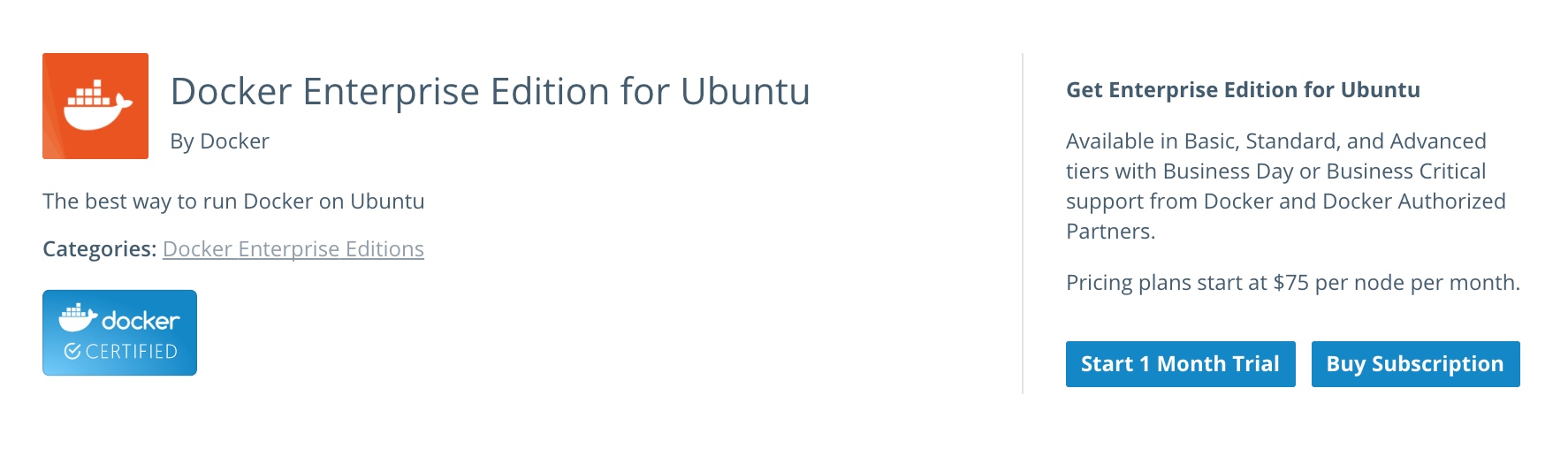
之后就可以在“My Content”中看到相应的License,点击“Setup”获得安装说明
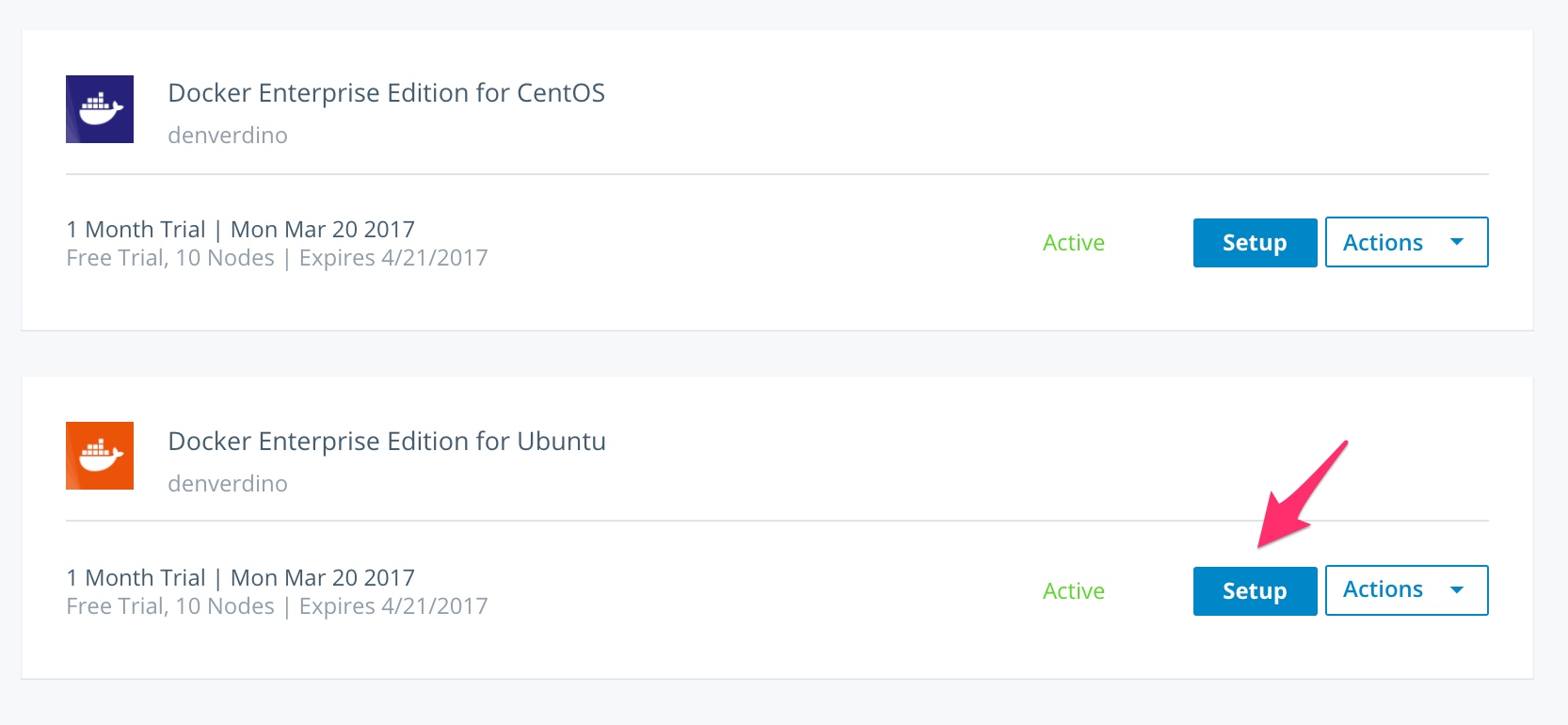
拷贝相应的 DOCKER-EE-URL 为安装做准备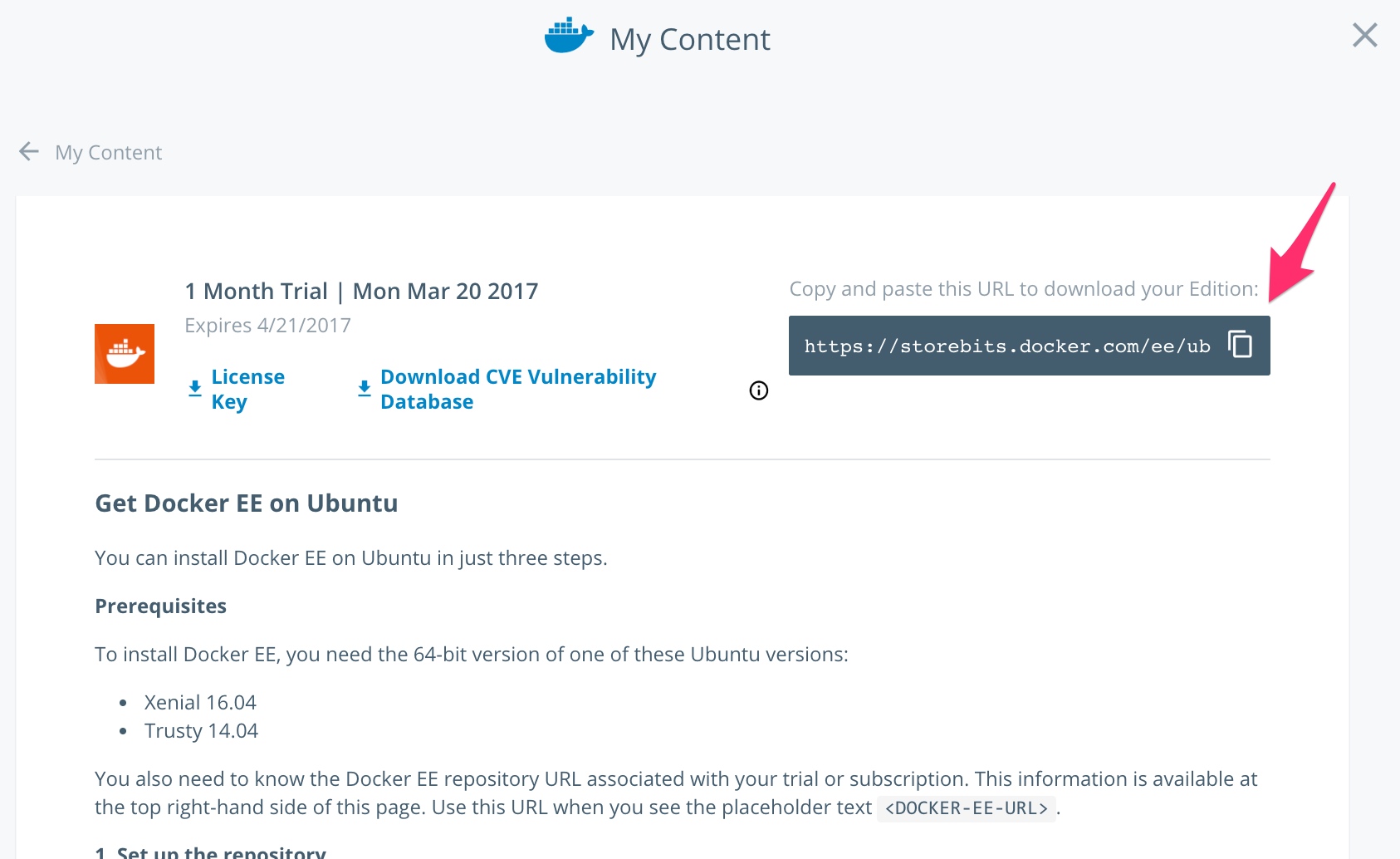
点击 License Key,下载试用版License到本地
在阿里云上部署Docker企业版
访问资源编排服务的模板样例,并点击 docker_ee_ddc 的创建连接
https://ros.console.aliyun.com/#/template/list
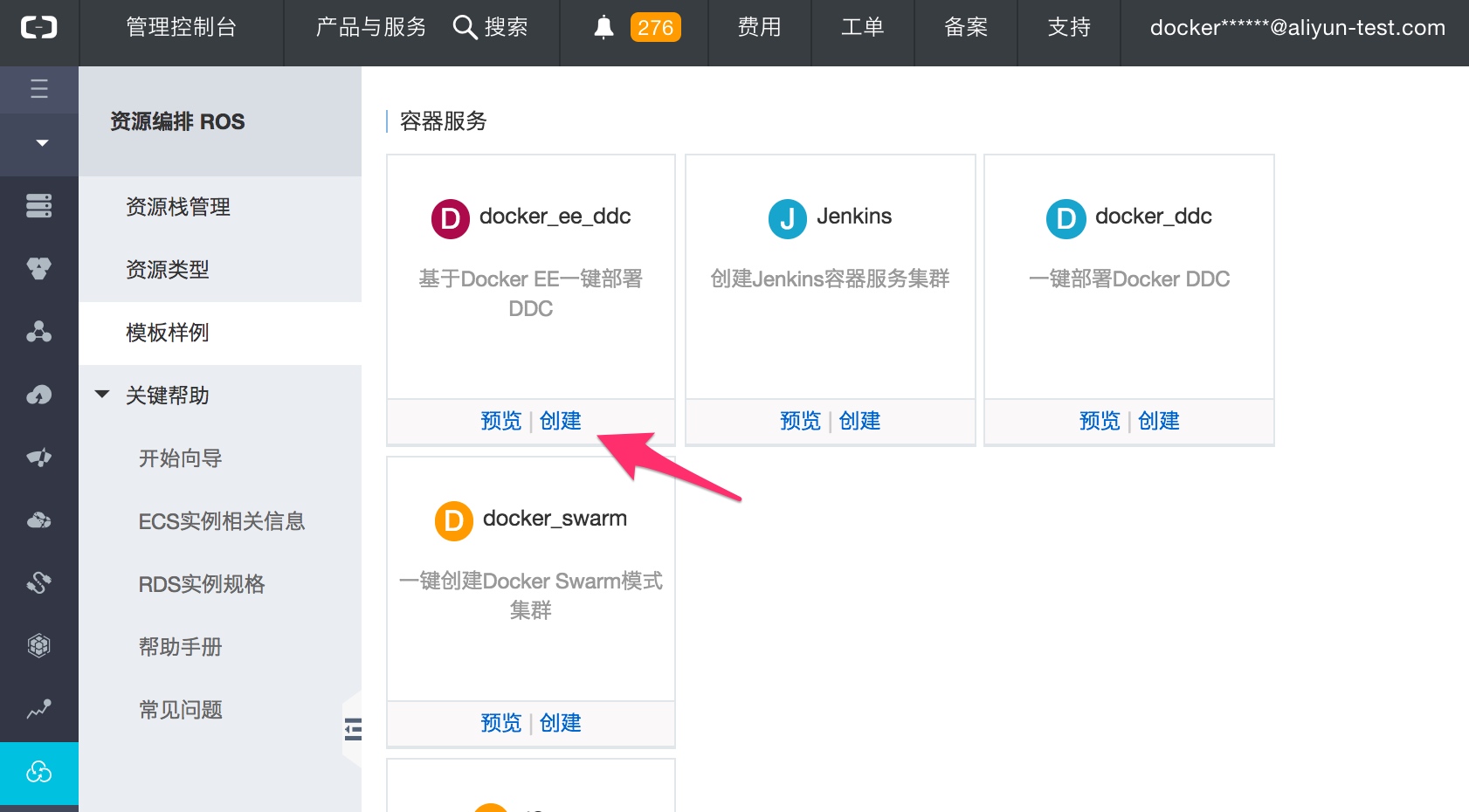
选择 “香港” region (注:Docker Store提供的URL目前无法在国内访问,阿里云将配合Docker为国内用户提供更加简单的访问方式)
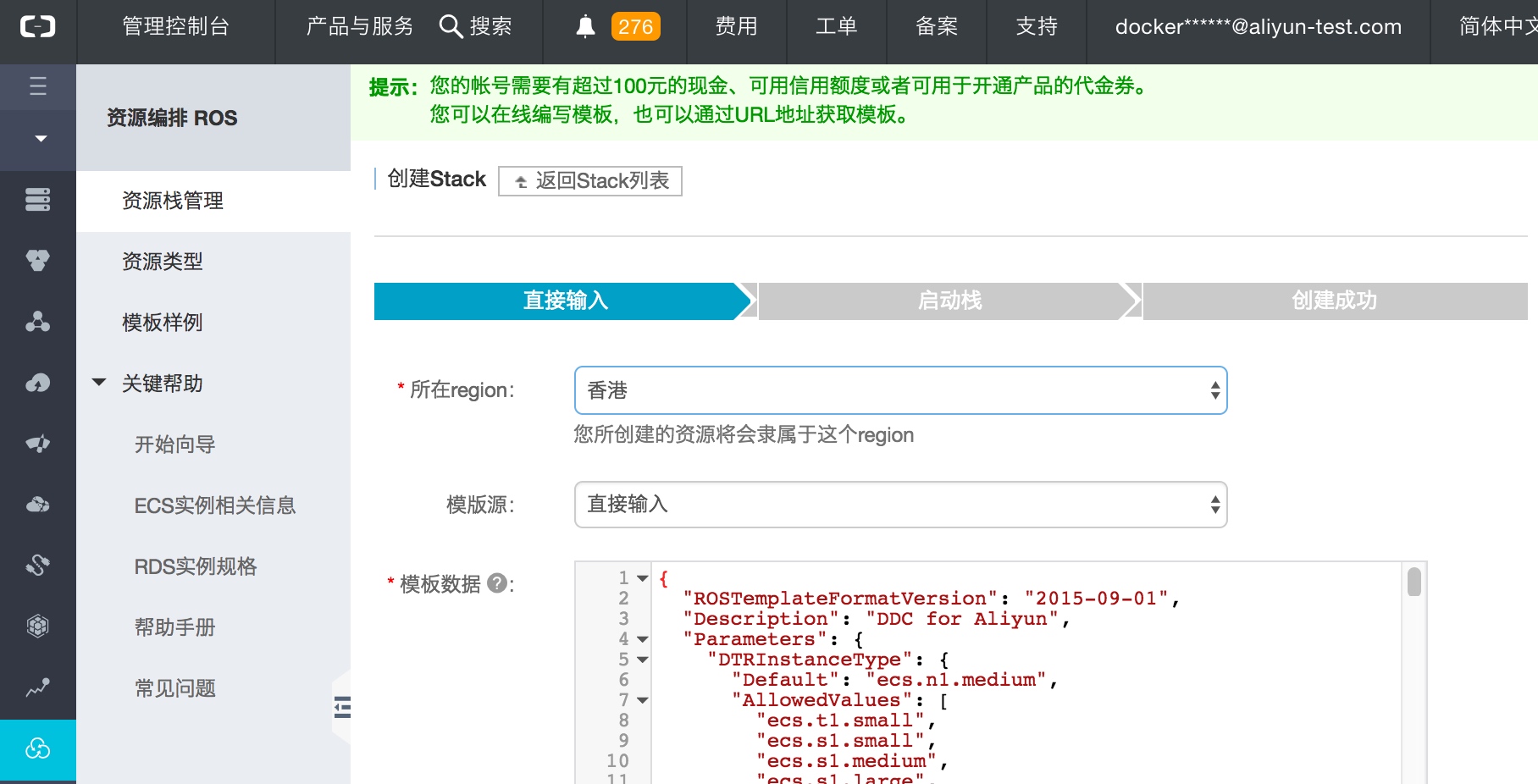
点击下一步 之后,在表单中输入如下信息:
ControllerSlaveMaxAmount选择额外的Swarm Manager节点数(2个或4个),这样集群中可以有3个或5个Swarm Manager构成高可用部署WorkerMaxAmount中输入Swarm Worker节点数,比如3个DTRMaxAmount中输入Docker Trusted Registry节点数,缺省是1个DockerEEURL中输入上文中拷贝的Docker EE安装地址UCPAdminPassword中输入输入Docker EE的管理员密码 - 应该同时包括大小写字母和数字,最小长度为8InstancePassword中输入输入ECS节点的root用户密码 - 应该同时包括大小写字母和数字,最小长度为8
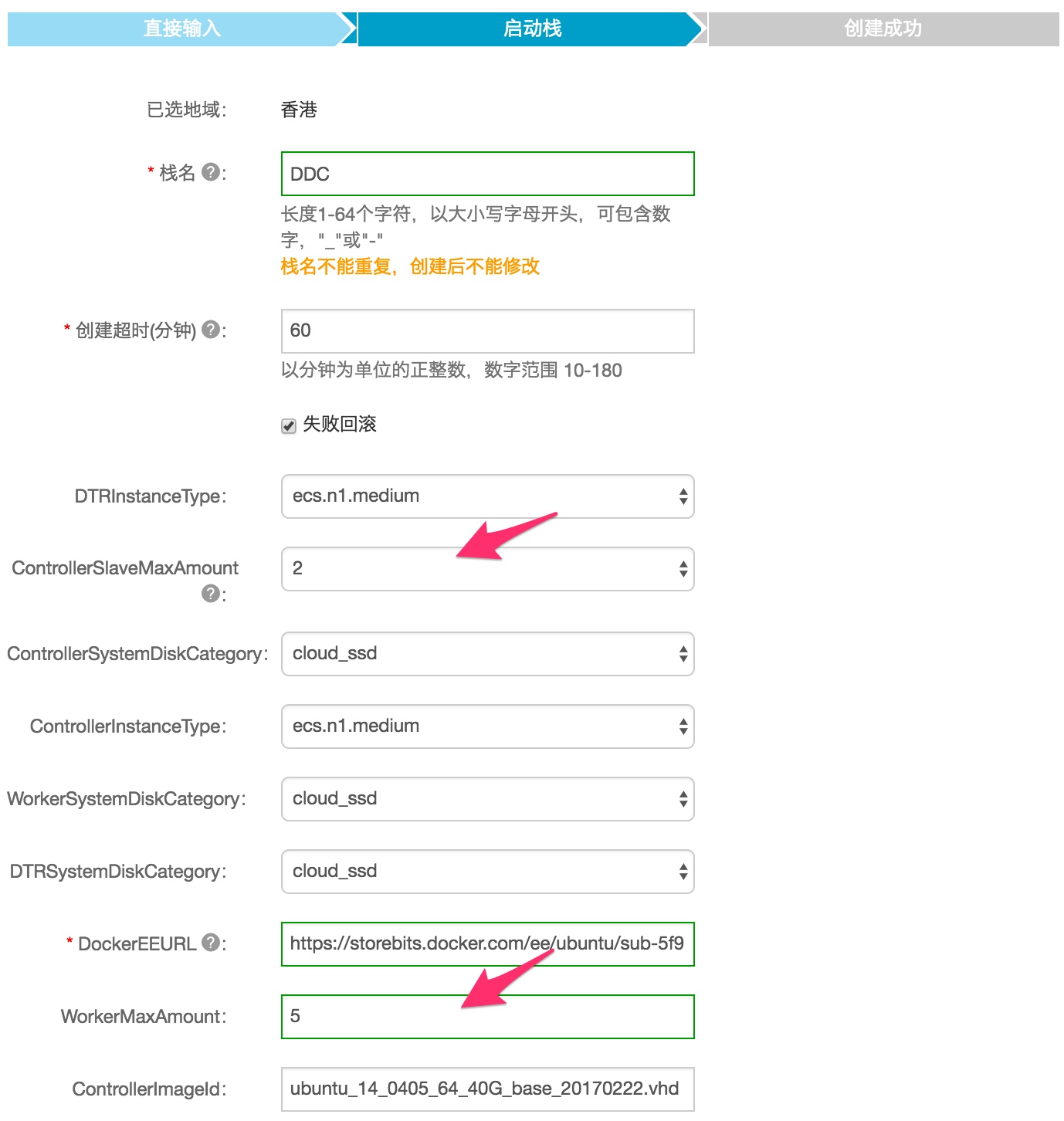
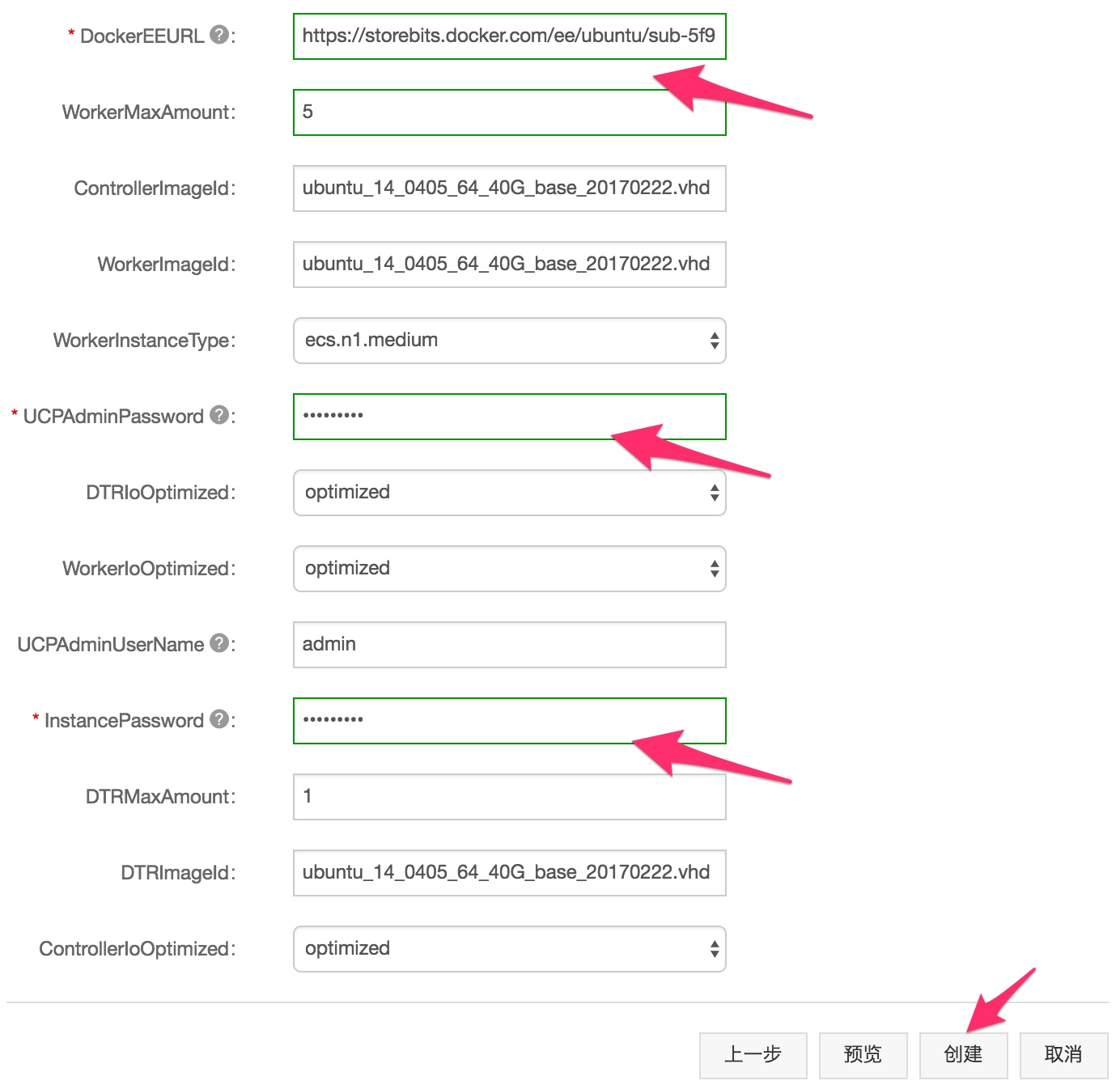
点击确认,资源编排服务就会根据资源模板定义创建Docker EE集群。
十几分钟之后,如果部署成功,我们就可以通过Stack的输出信息来访问Docker企业版控制台
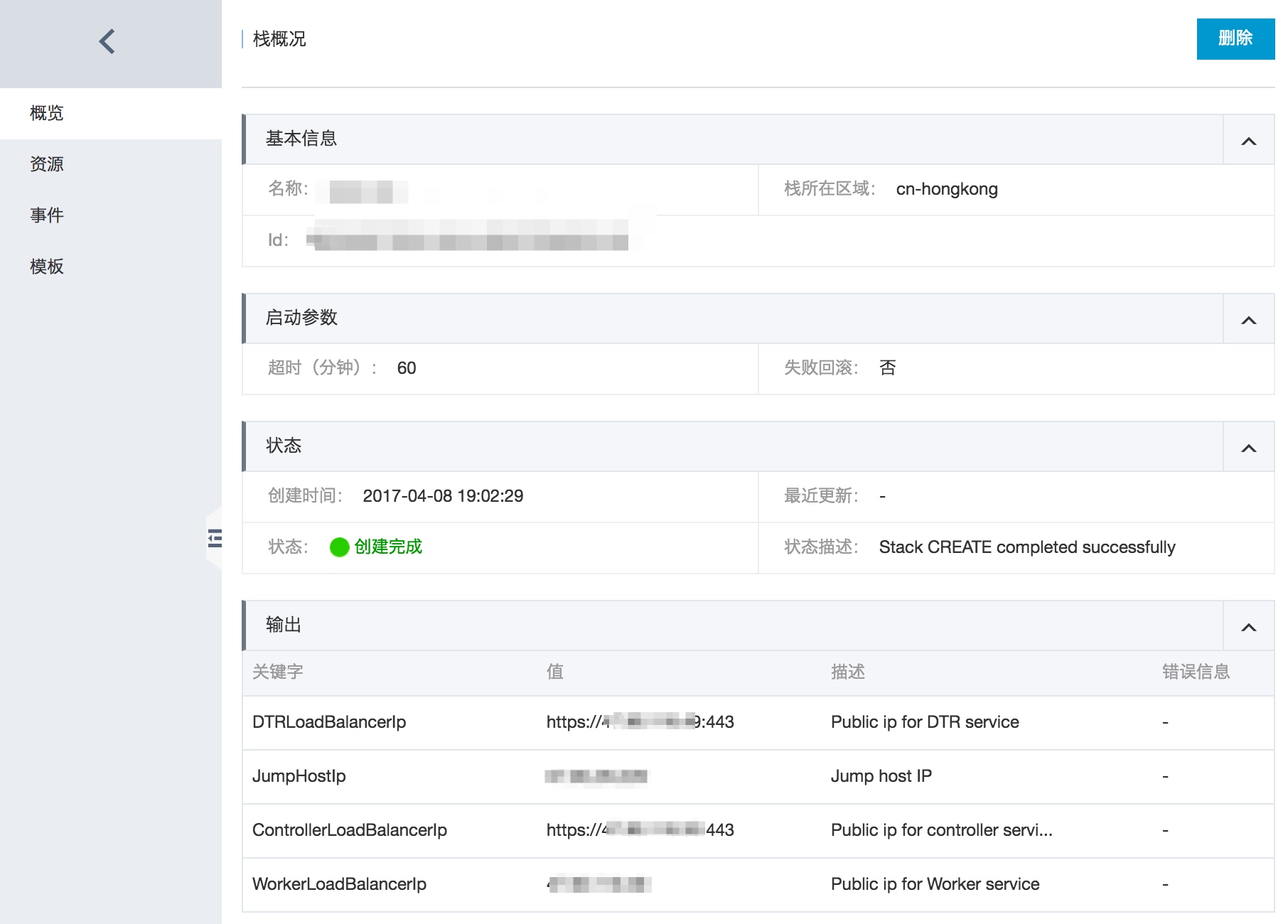
其中
- ControllerLoadBalancerIp 是Universal Control Plane(UCP)的访问端点
- DTRLoadBalancerIp 是Docker Trusted Registry (DTR)的访问端点
- JumpHostIp 是跳板机访问IP,可以通过 ssh root@<JumpHostIp>来访问集群中ECS实例
其中 DockerEE集群部署示意图如下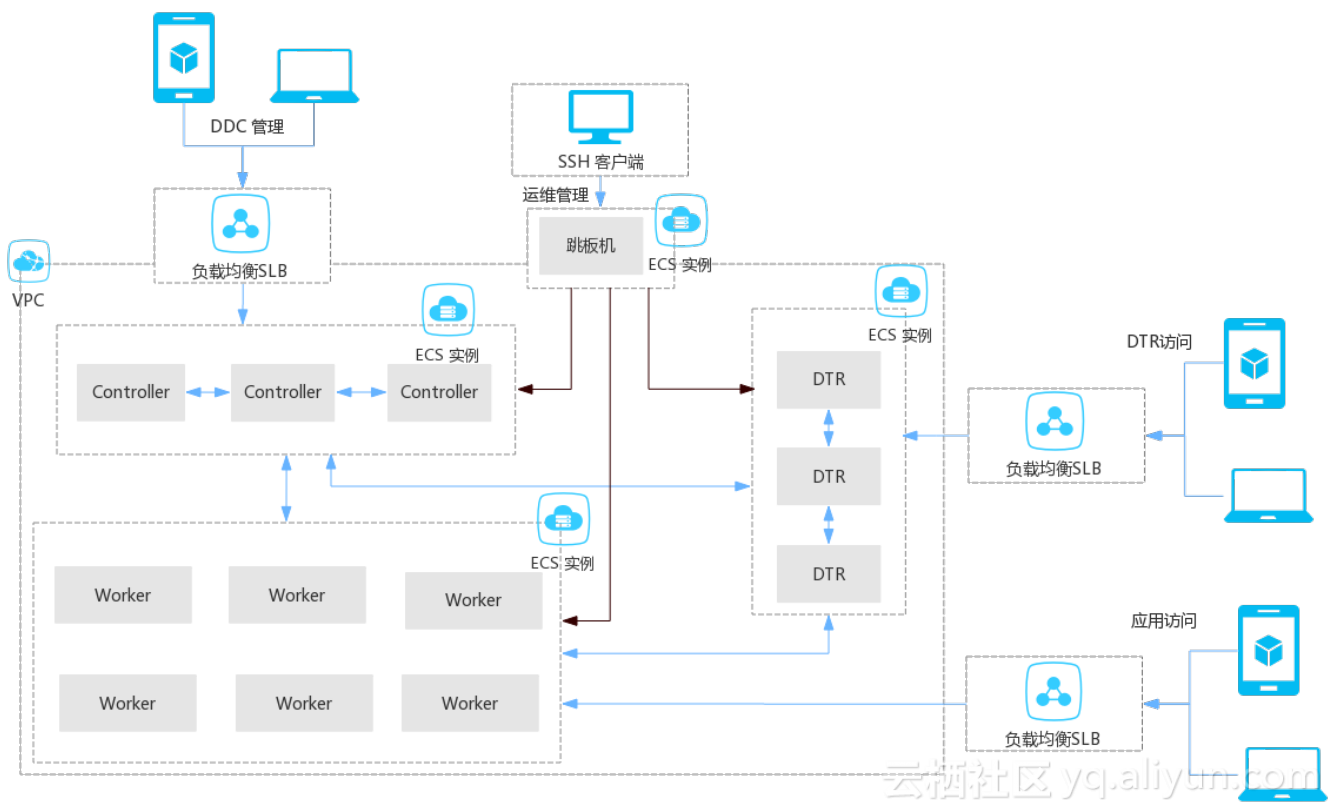
关于更多信息请参见 https://yq.aliyun.com/articles/68620
访问Docker企业版
首先,我们通过ControllerLoadBalancerIp来登录UCP控制台。
注意 :UCP和DTR的缺省HTTPS证书是自签名的,需要手动接受相应的证书来继续访问。
在上传证书之后,我们可以进入Docker UCP界面
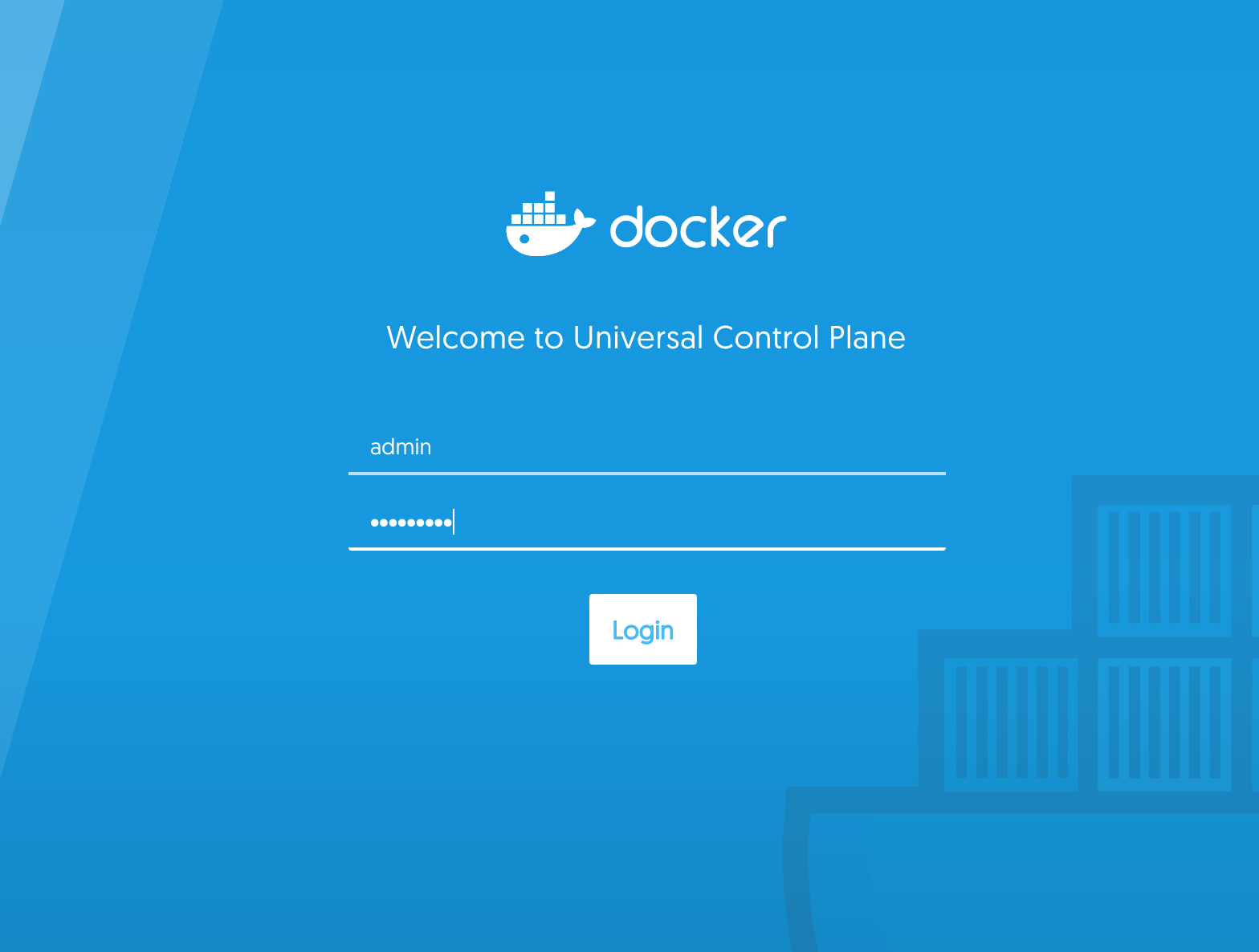
用户名 “admin” 和输入之前的 UCPAdminPassword 登录之后
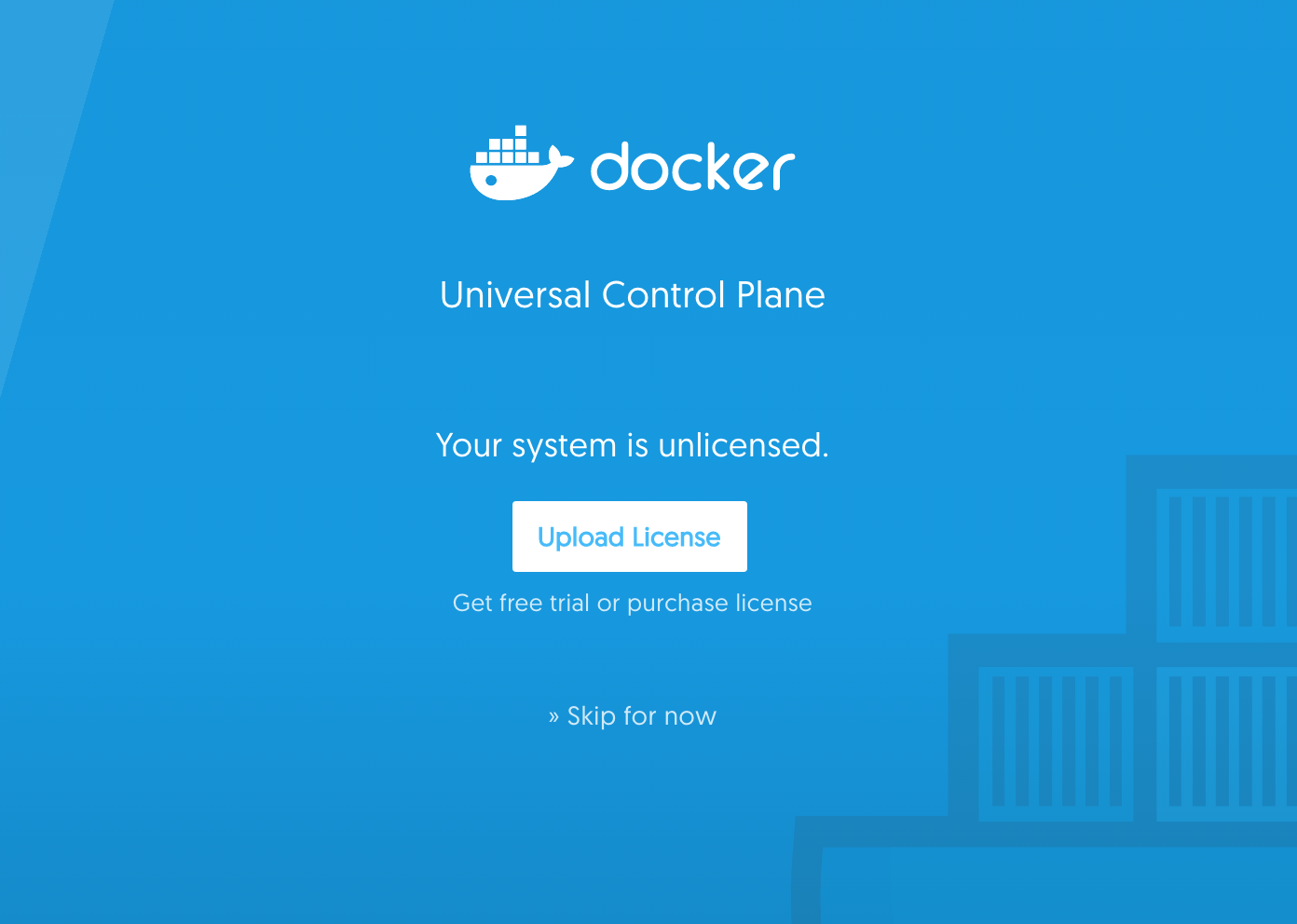
上传之前下载的license文件,就可以看到UCP的仪表盘
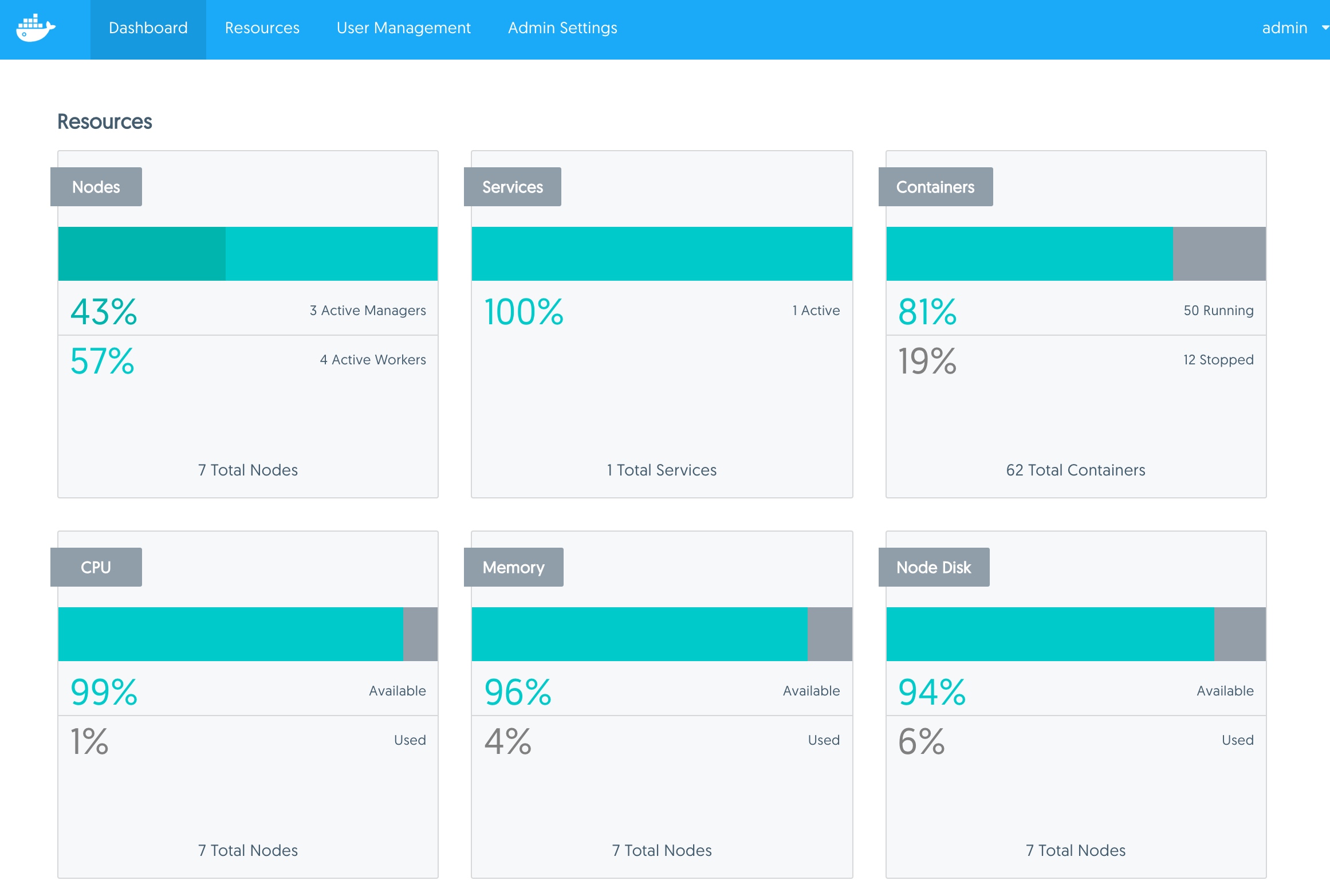
选择 Resources -> Services -> Create a Service 来创建一个测试的Docker服务

在 Details 标签页,我们输入如下信息来创建一个包含5个复本的Ningx服务
- SERVICE NAME: web
- IMAGE NAME: nginx
- REPLICAS: 5
然后选择 Resources 标签页,Ports -> + Publish Port 添加端口如下
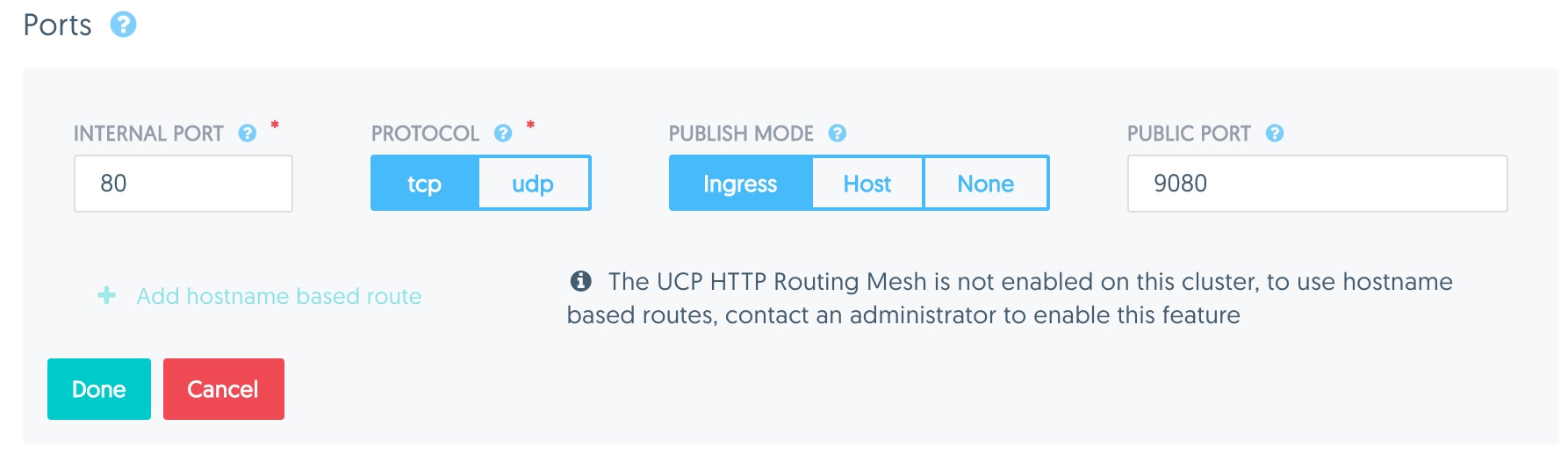
注:这样我们就可以通过Swarm mode的RoutingMesh,在集群中通过任意一个节点的9080端口来访问nginx容器的80端口。
选择Deploy Now来部署服务,稍等片刻之后,服务中所有容器复本启动完毕。
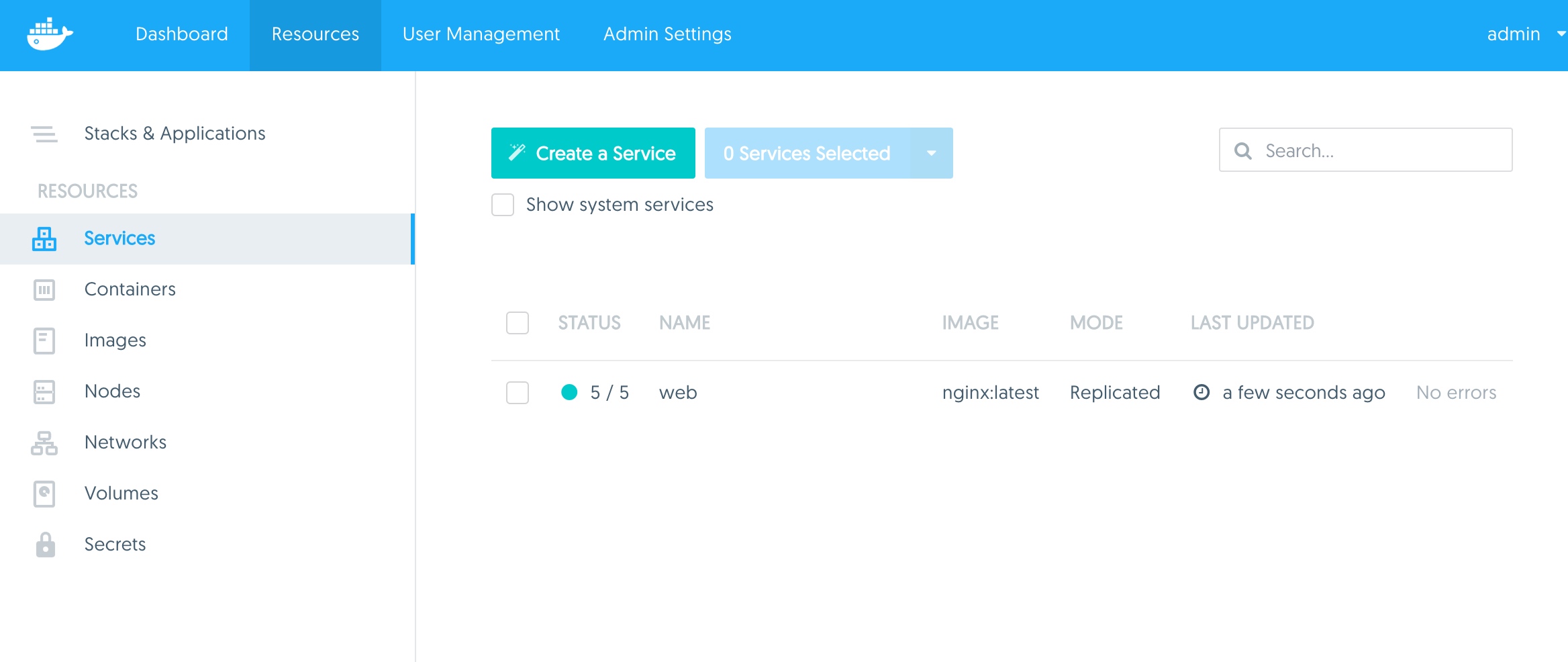
为了访问服务,我们需要为其配置SLB规则。在阿里云控制台,访问负载均衡列表,为名为WorkerLoadBalancer的SLB实例添加监听,配置如下
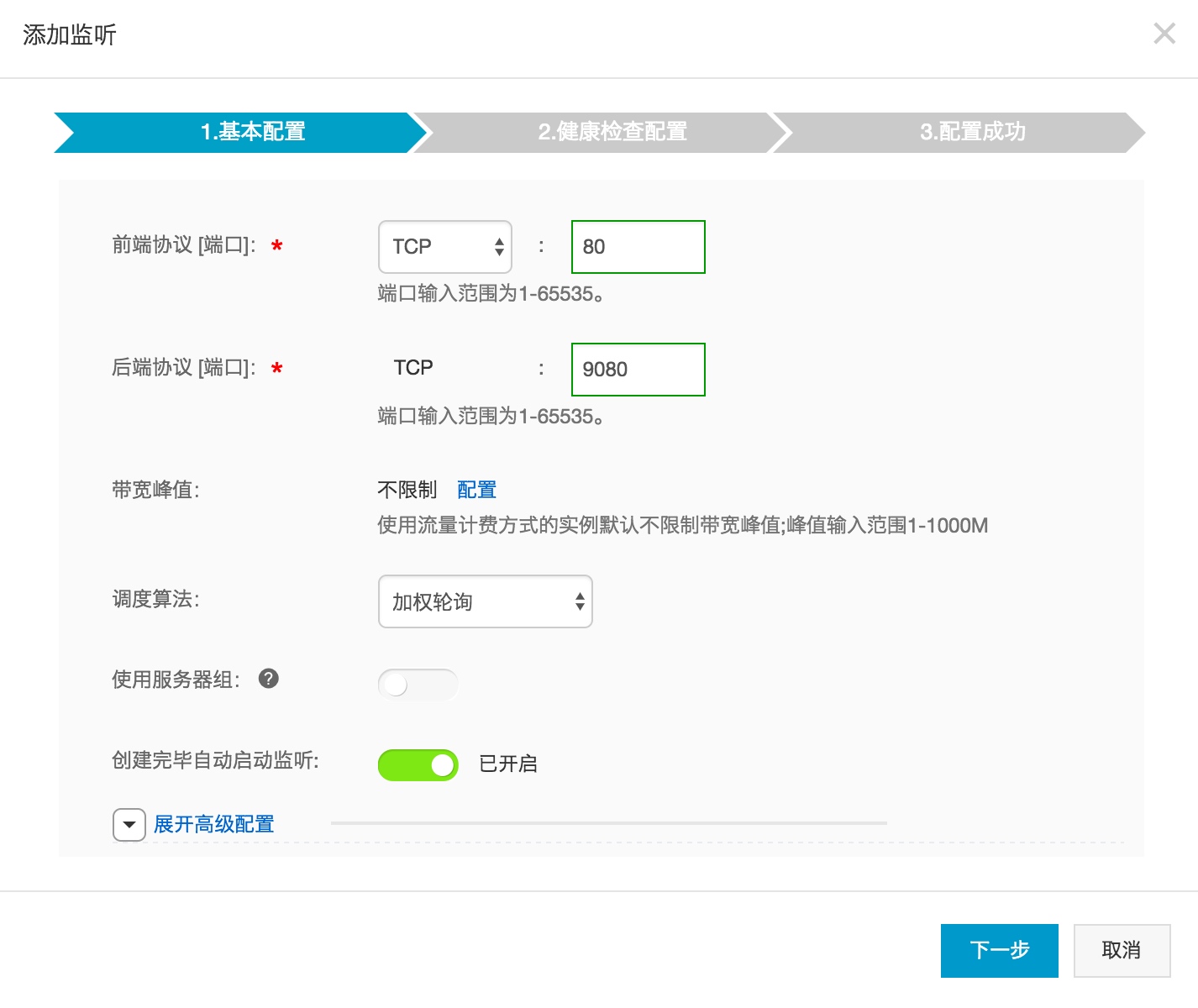
配置完成之后,用浏览器访问SLB的端点地址,我们就可以看到相应的Nginx的Welcome页面了!
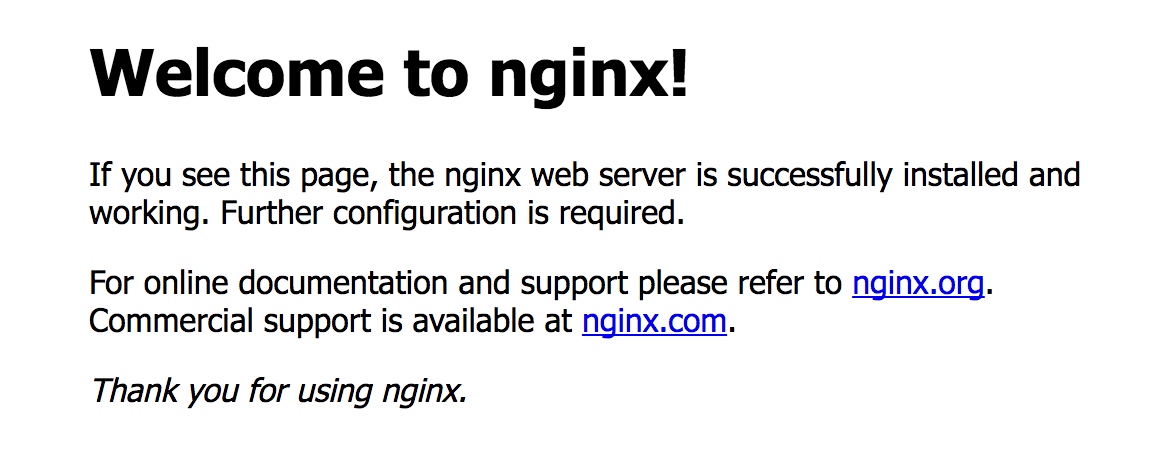
Docker EE还有很多功能,您可以自己摸索。我们也会在未来推出一系列的文章来介绍相应能力和最佳实践。
总结
2017是容器技术进入企业的关键一年,Docker企业版为用户提供了一个安全、可控、高效的容器平台和支持保障。阿里云作为Docker在国内的合作伙伴,将帮助企业用户借助容器技术加速业务创新,降低IT成本,实现应用云化。
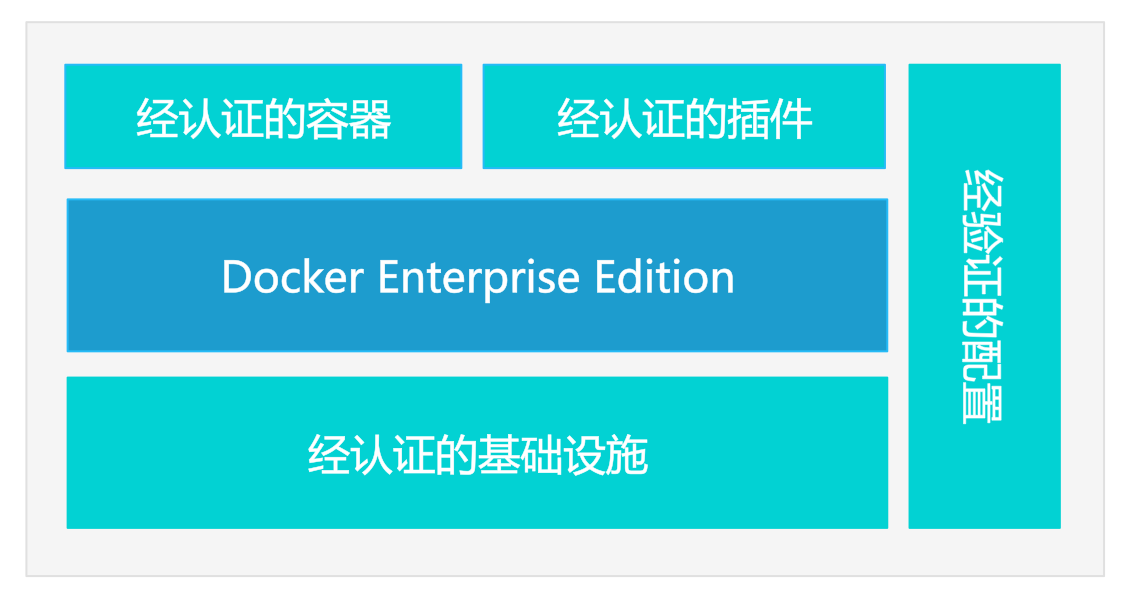
除了公共云支持Docker企业版之外,阿里云针对企业专有云环境还提供了支持Docker企业版的Apsara Stack Lite,可以直接部署在企业自有数据中心中的物理机和已有IaaS环境中。如果希望了解更多Docker企业版的信息,请发送电子邮件至docker-enterprise@service.aliyun.com 我们会有技术专家和您联系。
了解更多阿里云容器服务内容,请访问 https://www.aliyun.com/product/containerservice
今年DockerCon,Docker和众多生态伙伴会有什么激动人心的新产品和技术发布,我们拭目以待!阿里云的小伙伴也将在前方为大家带来全程追踪报道。
DockerCon2017前瞻 - Docker企业版体验的更多相关文章
- Docker初体验
## Docker初体验 安装 因为我用的是mac,所以安装很简单,下载dmg下来之后拖拽安装即可完成. 需要注意的就是由于之前的docker是基于linux开发,不支持mac,所以就出现了docke ...
- docker rancher 体验 (未完待续.....)
docker rancher 体验 官方 githubhttps://github.com/rancher/rancher 环境说明: 10.6.0.14010.6.0.18710.6.0.188 修 ...
- 在Docker中体验数据库之Microsoft SQL Server
前面记录了一下在docker中体验mongodb和mysql.今天记录一下mssql……其实早就体验了,就是没有记录,前几天看了一下2019的一些新闻,很喜欢Polybase这个特性,想体验一把,可惜 ...
- 在Docker中体验数据库之MySql
在上一篇在Docker中体验数据库之Mongodb之后,这次记录一下在docker中安装mysql.过程要比Mongodb麻烦一点…… 参考网址: https://dev.mysql.com/doc/ ...
- 2.Docker初体验【Docker每天5分钟】
原文:2.Docker初体验[Docker每天5分钟] Docker给PaaS世界带来的“降维打击”,其实是提供了一种非常便利的打包机制.该机制打包了应用运行所需要的整个操作系统,从而保证了本地环境和 ...
- 初次使用Docker的体验笔记
一.前言 Docker容器已经发布许久,但作为一名程序员如今才开始接触,实在是罪过-- 在此之前,我还没有对Docker进行过深入的了解,对它的认识仍停留在:这是一种新型的虚拟机.这样的 ...
- 在Docker中体验数据库之Mongodb
本文记录一下,在docker中安装Mongodb的过程. 环境:物理机 ubuntu18.04 因为环境变了,我在一台物理机上直接安装了ubuntu(非虚拟机和双系统),制作U盘镜像.安装参考:htt ...
- 使用docker快速体验kali linux
环境 运行在 64位 机器 企业版的 win10 系统 下载镜像 首先搜索docker download 去官网下载docker:https://www.docker.com/products/doc ...
- 用浏览器快速开启Docker的体验之旅
互联网科技发展创造了很多奇迹,比如我今天要提到的 docker 技术就是其一.我很早就关注它(在2015年写过这方面的博客),那会儿还只是一个开源项目,现在已经是一个行业事实标准了,它推动了云原生的变 ...
随机推荐
- Hadoop学习之路(十二)分布式集群中HDFS系统的各种角色
NameNode 学习目标 理解 namenode 的工作机制尤其是元数据管理机制,以增强对 HDFS 工作原理的 理解,及培养 hadoop 集群运营中“性能调优”.“namenode”故障问题的分 ...
- 20155314 2016-2017-2 《Java程序设计》实验四 Android程序设计
20155314 2016-2017-2 <Java程序设计>实验四 Android程序设计 实验任务 基于Android Studio开发简单的Android应用并部署测试 了解Andr ...
- 关于mvn install命令执行报错问题
首先这个报错,通常要么是依赖问题,比如模块之间的依赖传递问题,通常报这种错误会在控制台提示. 或者是比如子工程分为test-entity.test-dao.test-service.test-web三 ...
- Python自动化之form验证二
class LoginForm(forms.Form): user = fields.CharField() pwd = fields.CharField(validators=[]) def cle ...
- 【转】numpy-array自带的迭代器-----np.nditer
转自:https://www.jianshu.com/p/f2bd63766204 it = np.nditer(x, flags=['multi_index'], op_flags=['readwr ...
- P1063 能量项链
题目描述 在Mars星球上,每个Mars人都随身佩带着一串能量项链.在项链上有N颗能量珠.能量珠是一颗有头标记与尾标记的珠子,这些标记对应着某个正整数.并且,对于相邻的两颗珠子,前一颗珠子的尾标记一定 ...
- 30秒搞定String面试
Java 语言中,无论新菜鸟,还是老司机,真正了解String内存的很少.关于String 的试题,花样很多.== 在什么情况下是true,什么情况是false.我总结出如下3点让你彻底结束对Stri ...
- ABAP术语-Authorization Profile
Authorization Profile 原文:http://www.cnblogs.com/qiangsheng/archive/2007/12/21/1008992.html Element o ...
- Tomcat7 新的数据库连接池Tomcat jdbc pool介绍和配置
Tomcat 在 7.0 以前的版本都是使用commons-dbcp做为连接池的实现,但是 dbcp存在一些问题: (1)dbcp 是单线程的,为了保证线程安全会锁整个连接池 (2)dbcp 性能不佳 ...
- 2017-2018-1 20155226 《信息安全系统设计基础》课下实践——实现mypwd
2017-2018-1 20155226 <信息安全系统设计基础>课下实践--实现mypwd 1 学习pwd命令 输入pwd命令 发现他是给出当前文件夹的绝对路径. 于是 man 1 pw ...
